Win10怎么让英伟达独立显卡成为主显卡 Win10设置英伟达独立显卡成为主显卡的方法
时间:2024-12-21 17:36:40 265浏览 收藏
文章小白一枚,正在不断学习积累知识,现将学习到的知识记录一下,也是将我的所得分享给大家!而今天这篇文章《Win10怎么让英伟达独立显卡成为主显卡 Win10设置英伟达独立显卡成为主显卡的方法》带大家来了解一下##content_title##,希望对大家的知识积累有所帮助,从而弥补自己的不足,助力实战开发!
轻松设置Win10系统使用英伟达独立显卡:
以下步骤将指导您将英伟达独立显卡设置为Win10系统的主显卡:
- 点击“开始”按钮,打开开始菜单。
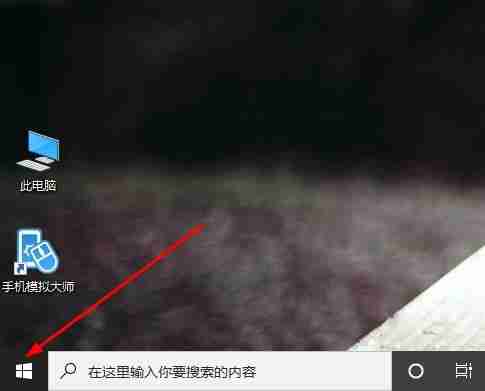
- 选择“设置”或“控制面板”(取决于您的Windows版本)。
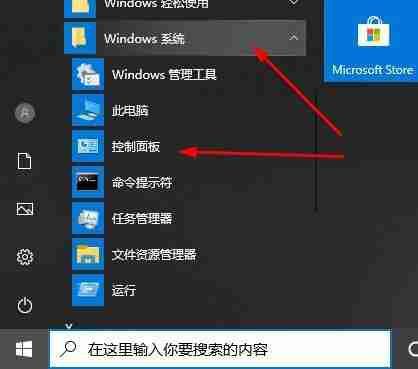
- 找到并打开“NVIDIA控制面板”。
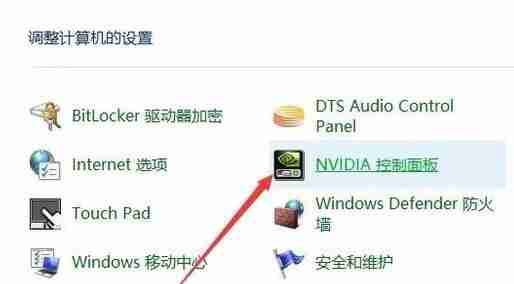
- 在左侧菜单中,选择“管理3D设置”。在右侧找到“首选图形处理器”选项。
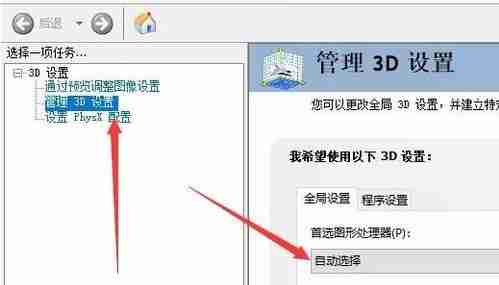
- 从下拉菜单中选择“高性能NVIDIA处理器”,完成显卡切换设置。
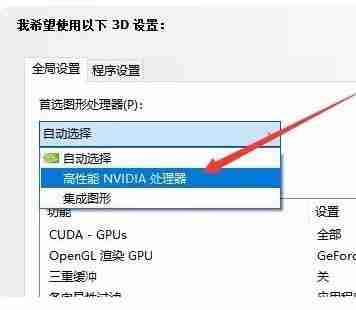
现在,您的Win10系统将优先使用英伟达独立显卡进行图形处理。
今天带大家了解了的相关知识,希望对你有所帮助;关于文章的技术知识我们会一点点深入介绍,欢迎大家关注golang学习网公众号,一起学习编程~
相关阅读
更多>
-
501 收藏
-
501 收藏
-
501 收藏
-
501 收藏
-
501 收藏
最新阅读
更多>
-
317 收藏
-
304 收藏
-
127 收藏
-
178 收藏
-
139 收藏
-
301 收藏
-
444 收藏
-
476 收藏
-
356 收藏
-
401 收藏
-
362 收藏
-
392 收藏
课程推荐
更多>
-

- 前端进阶之JavaScript设计模式
- 设计模式是开发人员在软件开发过程中面临一般问题时的解决方案,代表了最佳的实践。本课程的主打内容包括JS常见设计模式以及具体应用场景,打造一站式知识长龙服务,适合有JS基础的同学学习。
- 立即学习 543次学习
-

- GO语言核心编程课程
- 本课程采用真实案例,全面具体可落地,从理论到实践,一步一步将GO核心编程技术、编程思想、底层实现融会贯通,使学习者贴近时代脉搏,做IT互联网时代的弄潮儿。
- 立即学习 516次学习
-

- 简单聊聊mysql8与网络通信
- 如有问题加微信:Le-studyg;在课程中,我们将首先介绍MySQL8的新特性,包括性能优化、安全增强、新数据类型等,帮助学生快速熟悉MySQL8的最新功能。接着,我们将深入解析MySQL的网络通信机制,包括协议、连接管理、数据传输等,让
- 立即学习 500次学习
-

- JavaScript正则表达式基础与实战
- 在任何一门编程语言中,正则表达式,都是一项重要的知识,它提供了高效的字符串匹配与捕获机制,可以极大的简化程序设计。
- 立即学习 487次学习
-

- 从零制作响应式网站—Grid布局
- 本系列教程将展示从零制作一个假想的网络科技公司官网,分为导航,轮播,关于我们,成功案例,服务流程,团队介绍,数据部分,公司动态,底部信息等内容区块。网站整体采用CSSGrid布局,支持响应式,有流畅过渡和展现动画。
- 立即学习 485次学习
